多表格数据汇总可以使用透视表,使用函数,今天office教程网分享一个通过合并计算完成多表格数据汇总方法,合并计算分为两种情况,一种情况是:多个表格类别一致数据不同,另一种情况......
2021-11-25 138 excel合并计算 excel多表格数据汇总求和
在合并计算时,若需要合并的数据类型的位置不相同,而分类相同时,就不能再按位置进行合并计算,而需要在excel2010中按照分类进行合并计算。
1、单击“合并计算”按钮
打开excel表格,在“第二季度”工作表中选中A3单元格,在“数据”选项卡的“数据工具”组中单击“合并计算”按钮,如下图所示。
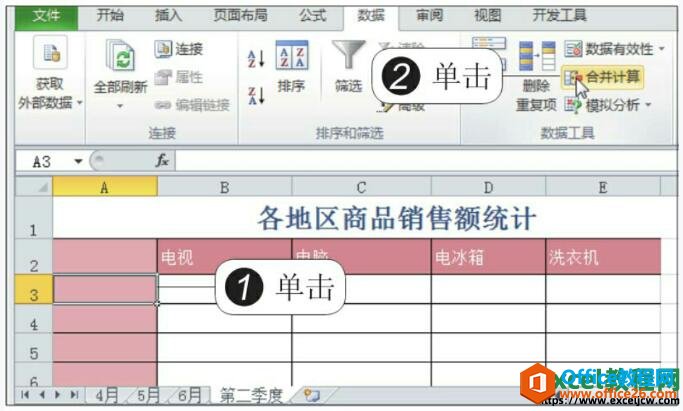
图1
2、单击“引用位置”右侧的引用按钮
弹出“合并计算”对话框,单击“引用位置”右侧的单元格引用按钮,如下图所示。
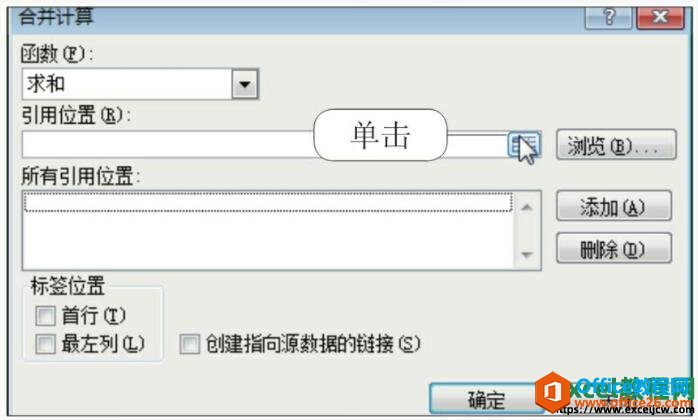
图2
3、选择合并计算的单元格区域
接着单击“4月”工作表标签,选择单元格区域A3:E9,如下图所示。
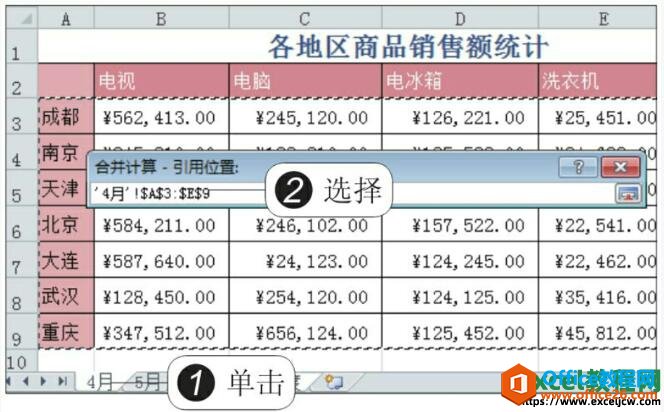
图3
4、单击“引用位置”右侧的引用按钮
返回到“合并计算”对话框,单击“添加”按钮后,所选单元格区域就添加到了“所有引用位置”列表框中,再次单击“引用位置”右侧的引用按钮,如下图所示。
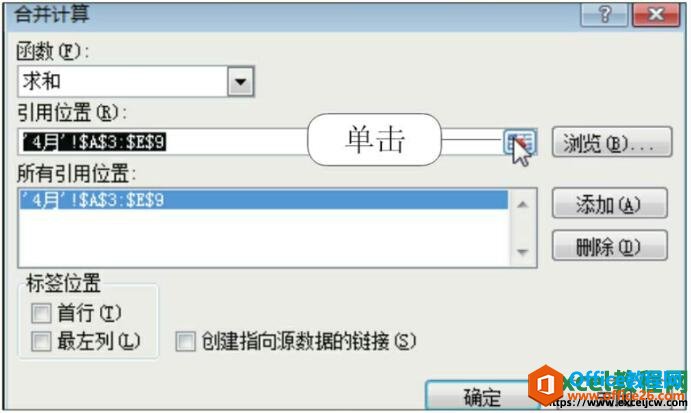
图4
5、选择合并计算的单元格区域
然后单击“5月”工作表标签,选择单元格区域A3:E11,如下图所示。
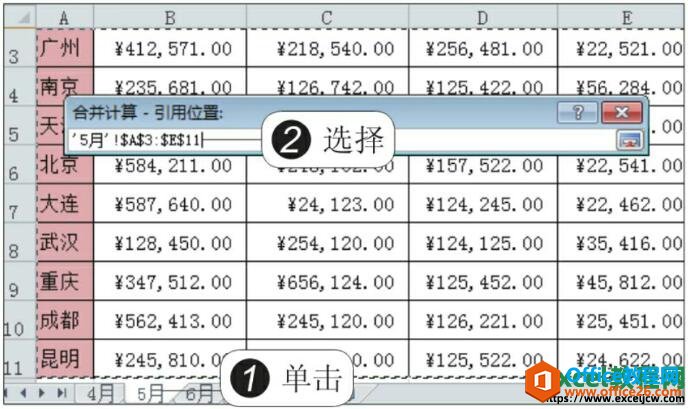
图5
6、完成引用位置的添加
返回到“合并计算”对话框,同相同的方式完成“6月”工作表中引用位置的添加,最后勾选“最左列”复选框,单击“确定”按钮,如下图所示。
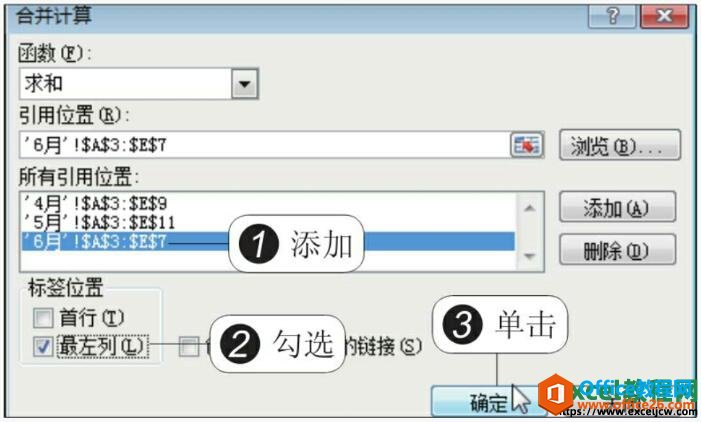
图6
7、按照分类合并计算的结果
此时在“第二季度”工作表中,显示了按照分类合并计算的结果,如下图所示。
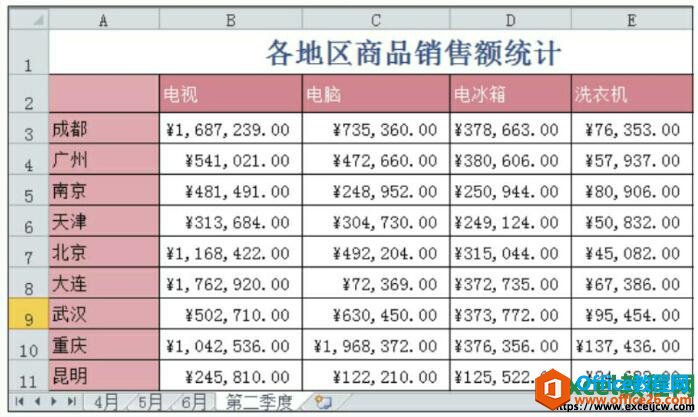
图7
前面我们所讲的在excel2010中按位置对数据进行合并计算是指在多个工作表中位置相同、数据类型相同下才可以使用,今天我们正好是相反的,位置不相同时候我们就要用excel的按照分类进行合并计算了。
相关文章

多表格数据汇总可以使用透视表,使用函数,今天office教程网分享一个通过合并计算完成多表格数据汇总方法,合并计算分为两种情况,一种情况是:多个表格类别一致数据不同,另一种情况......
2021-11-25 138 excel合并计算 excel多表格数据汇总求和

Excel图表在工作中常用主要有簇状柱形图、堆积柱形图、百分比堆积柱形图等、条形图、折线图、饼图、气泡图、雷达图等,以及多种类型图表的混合使用。不同的图表具有不同的特点,也具有......
2021-11-25 406 excel图表类型

垂直区域|水平区域|混合区域|不连接区域|填充Excel区域|移动Excel区域|拷贝EXCEL区域Excel区域是由多个单元格组成的集合。本文将会从下面的5个知识点来介绍如何使用excel区域。区域......
2021-11-25 465 Excel区域知识

Excel文件选项卡|Excel快速访问工具栏|ExcelRibbon功能区|Excel视图切换|excel行列|Excel状态栏|Excel帮助文档本节将对Excel的工作窗口中的不同组件做简要的介绍。下面逐一介绍每个窗口组件......
2021-11-25 265 Excel工作窗口

隐藏或最小化Ribbon功能区|新建excelRibbon选项卡和组|重命名Ribbon选项卡|添加Excel命令到新建组|重置excelRibbon功能区|设置Excel快速访问工具栏ExcelRibbon功能是微软Excel里最重要的功能组......
2021-11-25 328 Ribbon功能区 Ribbon功能组件